
Як зберегти модель у 3D Max? Перш ніж відповісти на це питання, потрібно визначитися, для чого саме ви зберігаєте модель: для роботи безпосередньо у 3D Max або для експорту до інших програм. Від цього залежить вибір алгоритму дій. У цій статті експерти курсів 3D візуалізації із CGI School розкажуть, як правильно зберегти модель для її подальшого використання у самому 3D Max.
Можливі два варіанти: збереження власними засобами програми або за допомогою стороннього плагіна. Крім цього, порядок дій безпосередньо залежить від того, яку модель ви хочете зберегти у 3D Max: із зовнішніми текстурами або без них. Розглянемо усі варіанти.
Як зберегти модель без зовнішніх текстур?
Якщо необхідно зберегти лише геометрію або геометрію зі стандартними матеріалами (просте скло, метал тощо), у яких не використовувалися текстурні файли із зовнішніх джерел, слід:
- виділити модель, яку потрібно зберегти;
- зайти до меню File;
- вибрати пункт Save Selected.

Після цього відкриється вікно, у якому необхідно вказати шлях збереження та назву файлу моделі.

Як видно на скриншоті вище, внизу у пункті Save as type пропонується вибрати версію файлу 3D Max. Це потрібно робити тільки в тому випадку, якщо ви завідомо збираєтеся відкривати модель у більш старій версії програми. Коли такої потреби немає, цей пункт можна пропустити.
Як зберегти модель у 3D Max із текстурами?
Якщо ви хочете зберегти 3D об’єкт із накладеною на нього зовнішньою текстурою, послідовність дій буде такою:
- зберігаємо файл моделі 3D Max за описаним вище алгоритмом;
- переносимо файли текстур в одну з ним папку;
- створюємо у провіднику загальний архів із файлу 3D Max та текстур.
Якщо цього не зробити та перенести в іншу сцену лише файл 3D Max без попередньої архівації, його текстури буде втрачено.
Є альтернативний варіант збереження у 3D Max моделі із зовнішніми текстурами — створення архіву засобами самої програми. Для цього потрібно спочатку почистити сцену, залишивши в ній лише потрібну модель із її матеріалами. Після цього слід:
- зайти до меню File;
- вибрати пункт Archive;

- у вікні вказати шлях збереження та назву файлу моделі.
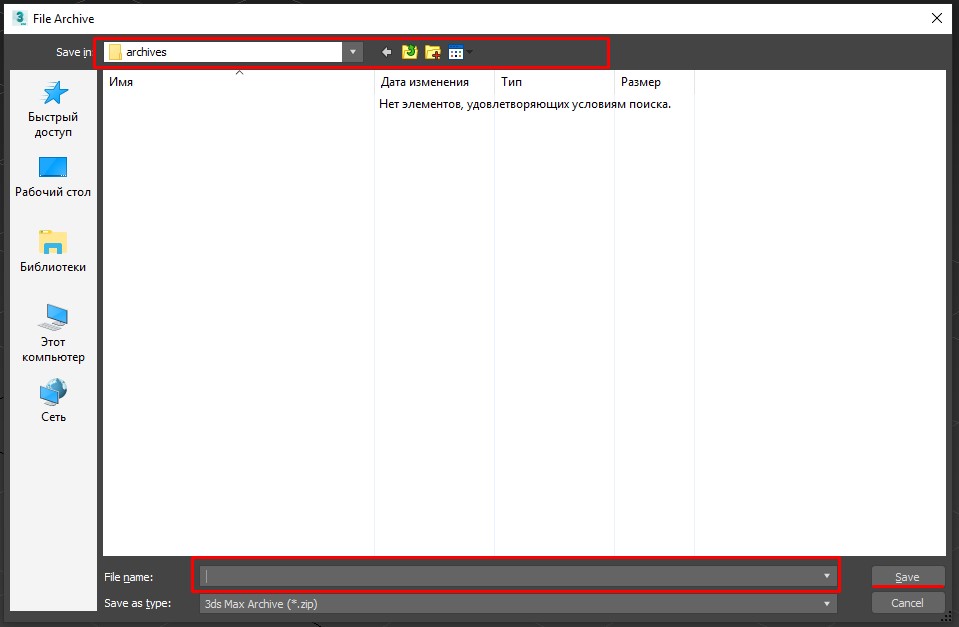
У цьому випадку буде створено zip-архів, що включає як max-файл моделі, так і текстури, що містяться в його матеріалі.
Цей спосіб збереження має одну незручність. Якщо ви почистили не все — наприклад, відкривали та редагували інші матеріали, а потім забули видалити їх з Material Editor, — зайві текстури також буде включено до архіву. Це може призвести до значного збільшення розміру zip-файлу. Тому розглянемо ще один варіант, як зберегти модель у 3D Max.
Як зберегти модель за допомогою плагіну Collect Asset?
Є чудовий плагін для 3ds Max, який дозволяє відразу створити архів із виділеної моделі та перевірити наявність текстур, ― Collect Asset. Знайти та завантажити його можна абсолютно безплатно на сайті спільноти 3D-художників та розробників скриптів для 3D Max. Там докладно розказано, для чого призначений та що вміє робити цей плагін. За посиланням ви також знайдете всі необхідні інструкції з встановлення та використання Collect Asset у 3D Max.
Щоб не дублювати інформацію, ми наведемо лише один скриншот. Він дозволить зрозуміти, як за допомогою Collect Asset зберегти модель в архів разом із матеріалами.
Алгоритм збереження наступний:
- виділяємо модель, яку хочемо зберегти;
- натискаємо на значок плагіна Collect Asset;
- ставимо галочку «only selected objects»;
- тиснемо кнопку Make Archive;
- у вікні вказуємо шлях збереження та назву файлу моделі.
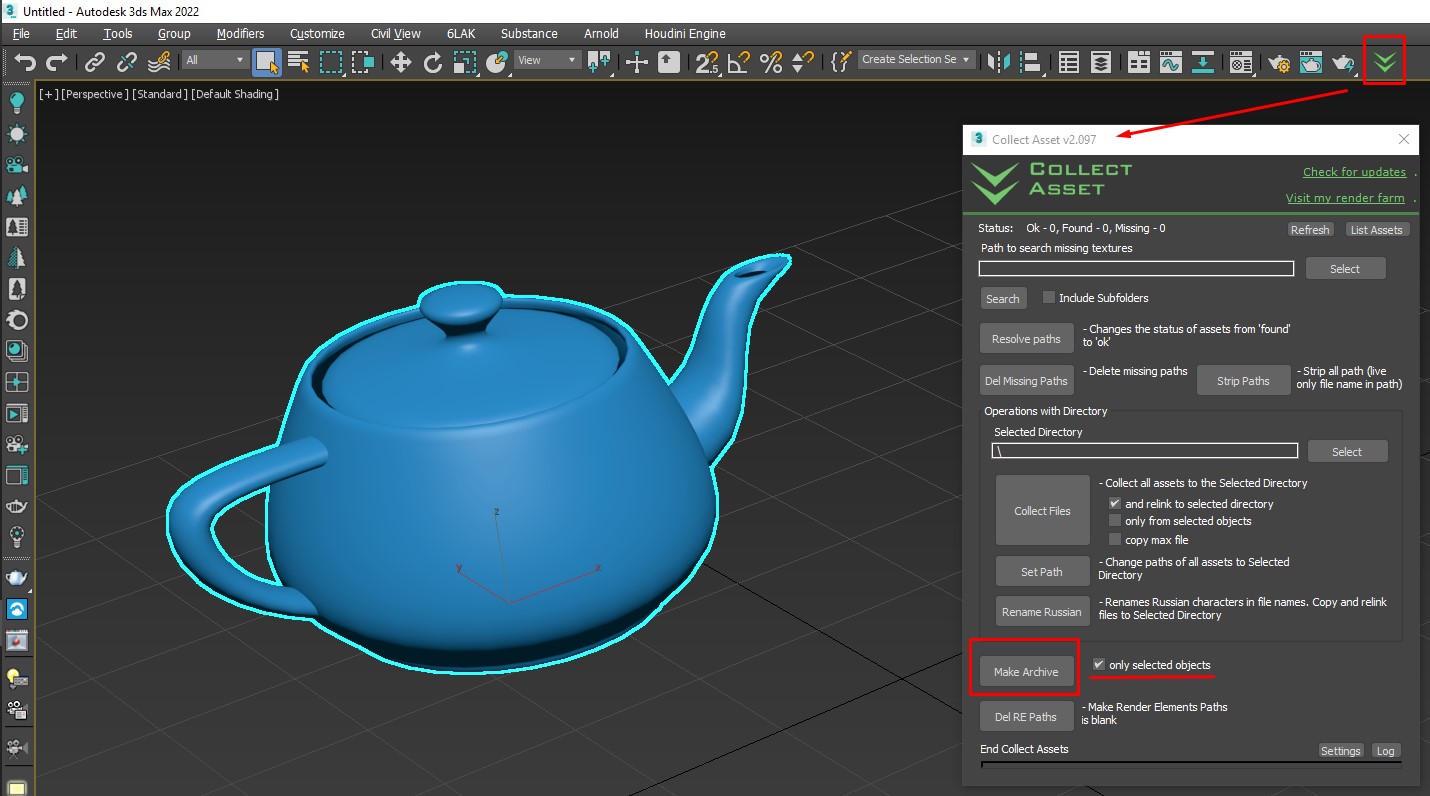
Тепер ви знаєте, як правильно зберегти моделі в 3D Max декількома способами. Якщо хочете дізнатися про програму більше та вивчити її глибше, приходьте до нас у CGI School — авторизований навчальний центр Autodesk.
В рамках інтенсиву CGI Bootcamp ми проводимо прискорене навчання архітектурної 3D візуалізації в 3D Max за інноваційною авторською методикою. Вона дозволяє опанувати професію 3D Artist лише за 23 дні! Після закінчення курсів на наших випускників чекає сертифікаційний іспит від Autodesk, а потім оплачувана практика у міжнародних проєктах.
Щоб дізнатися подробиці, реєструйтесь та приходьте до нас на безплатний відкритий урок. Тут ви познайомитеся із програмою навчання 3D візуалізації та зможете поставити питання, що вас цікавлять.
Відкрийте для себе цікаву, перспективну, творчу та прибуткову професію CG-художника!

